在文件中搜索目标
您可以快速查找和替换当前文档中的文本字符串。使用不同的选项,您可以缩小搜索过程、在搜索中使用正则表达式并管理搜索结果。
在文件中查找搜索字符串
在编辑器中打开您的文件。
按Ctrl+F或选择从主菜单中
在打开的搜索字段中,输入您的搜索字符串。WebStorm 在文件中突出显示您的搜索结果。
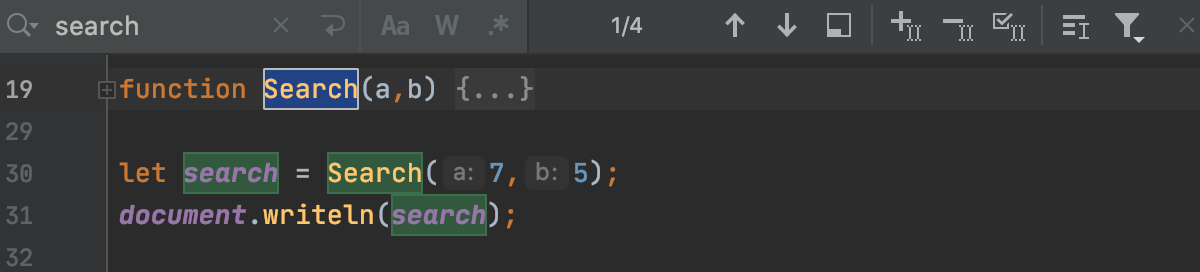
反之亦然,当您在编辑器中突出显示一个字符串并按下Ctrl+F时,WebStorm 会将突出显示的字符串放入搜索字段。
或者,只需将插入符号放在要搜索的字符串上,然后按Ctrl+F或选择主菜单
在选择中查找
您可以在多行选择中搜索文本字符串。
按Ctrl+F并选择一个多行片段。
单击
并键入您的搜索字符串。WebStorm 将首先在所选片段内搜索目标。
如果你 release
,WebStorm 会将搜索过程切换回整个文件。
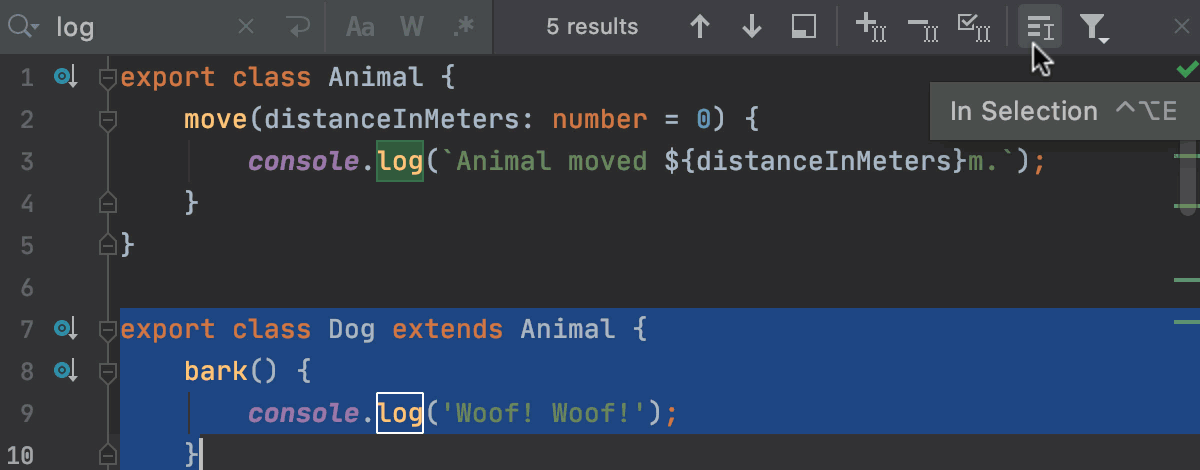
如果要搜索多行片段本身,请选择它并按Ctrl+F。
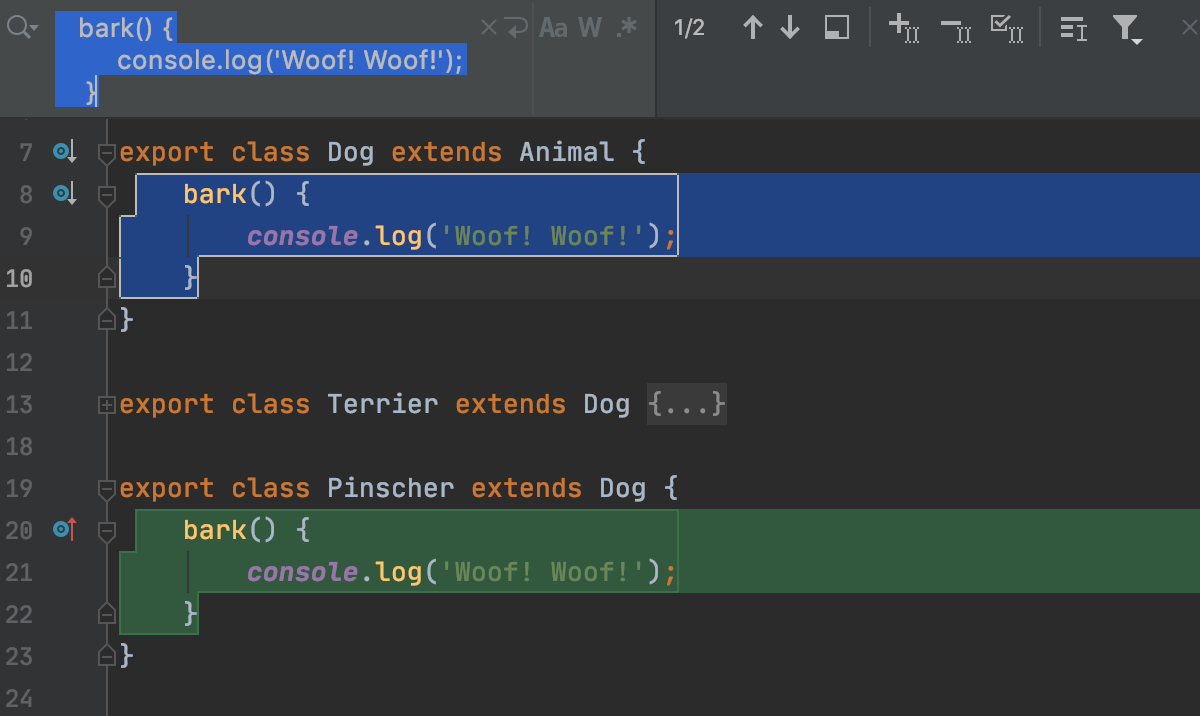
管理您的搜索
要查看以前搜索的列表,请⌥+↓在搜索字段中按。
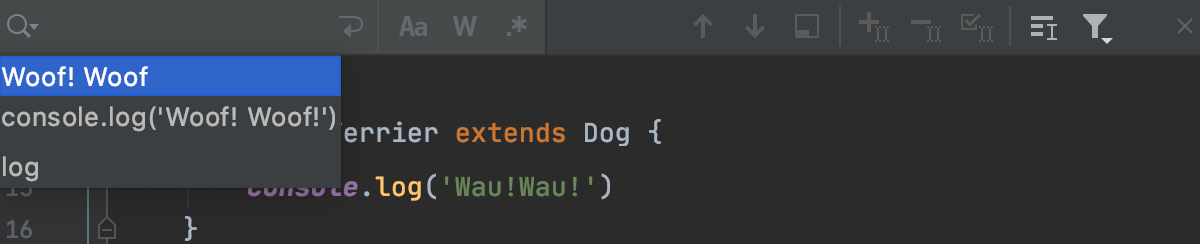
要输入多行字符串,请单击
搜索字段中的图标以查找新行。
选中后,当您搜索包含它们的文本字符串时
,WebStorm 会自动使用反斜杠转义特殊的正则表达式符号。
\有关regex的更多详细信息,请参阅search with regex文档。
要导航到上一个或下一个匹配项,请使用
和
箭头。
使用“查找”Alt+F7工具窗口中的出现列表,您可以在其中选择其他选项,例如,对结果进行分组或在单独的窗口中打开它们。
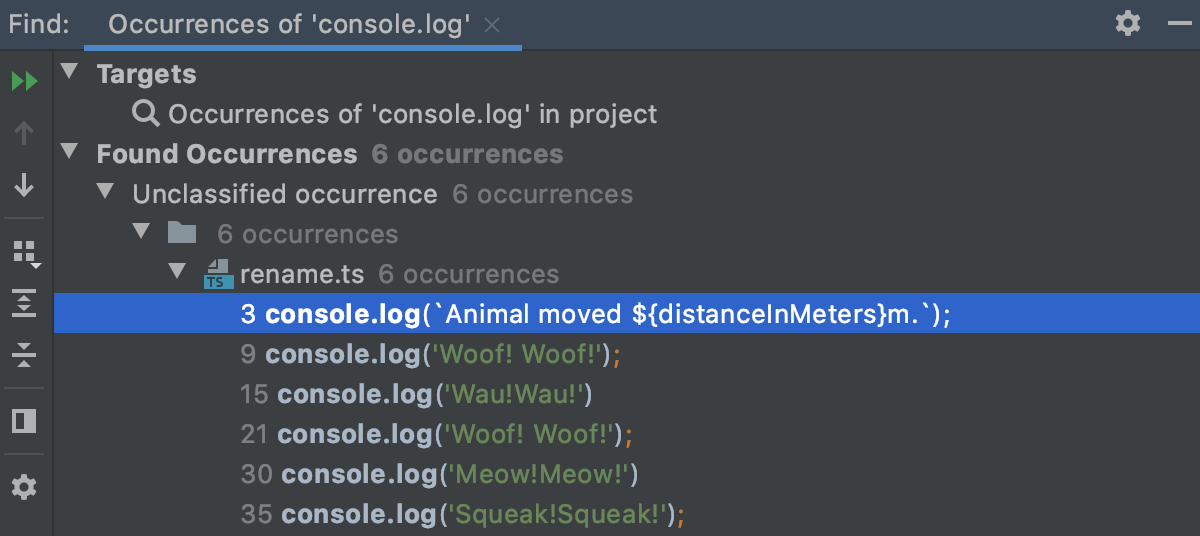
要添加对下一个匹配项的选择或取消选择上一个匹配项,请单击
或
Alt+J或Alt+Shift+J。
要快速替换整个文件中的搜索目标,请按下Ctrl+Alt+Shift+J并键入替换字符串。
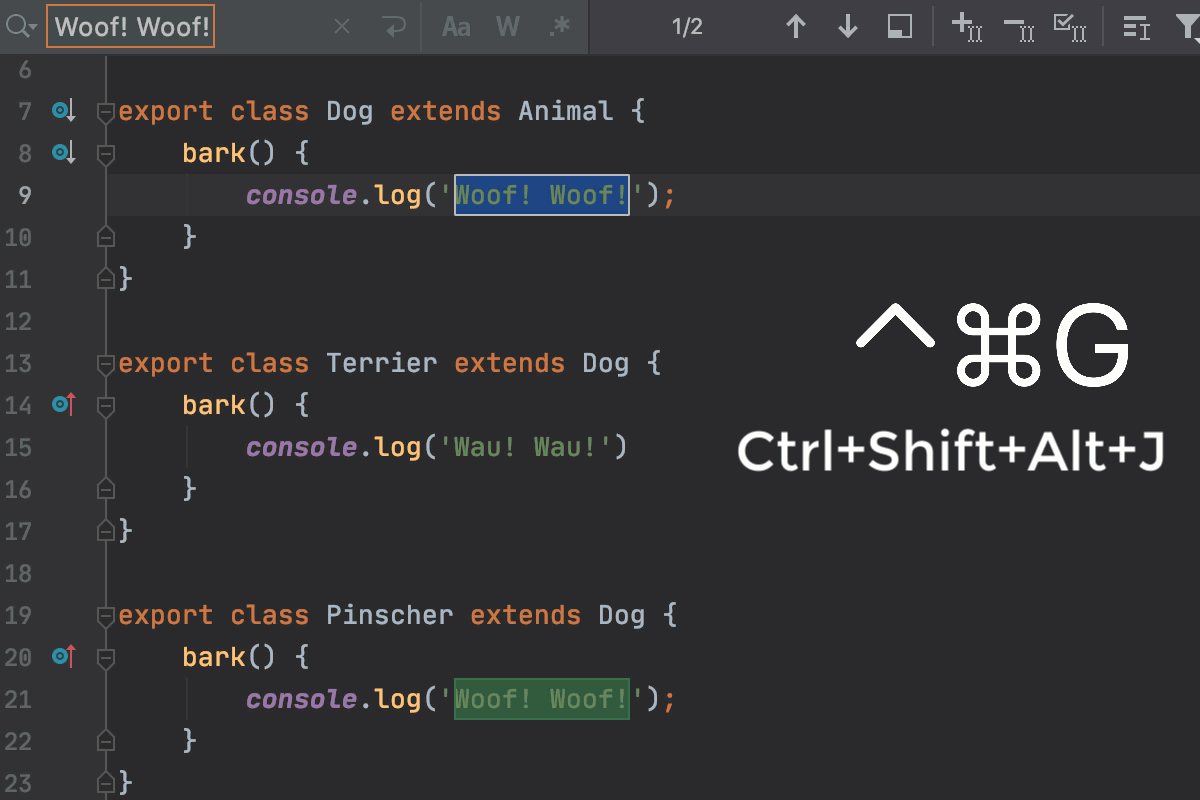
要缩小搜索范围,请选中搜索窗格上的单词或匹配大小写复选框,或单击过滤器
并选择搜索范围。
替换文件中的搜索字符串
按Ctrl+R或选择从主菜单替换以打开“在文件中”窗口。
在顶部字段中,输入您的搜索字符串。在底部字段中,输入您的替换字符串。如果您需要保留案例,请单击
位于替换字段中。
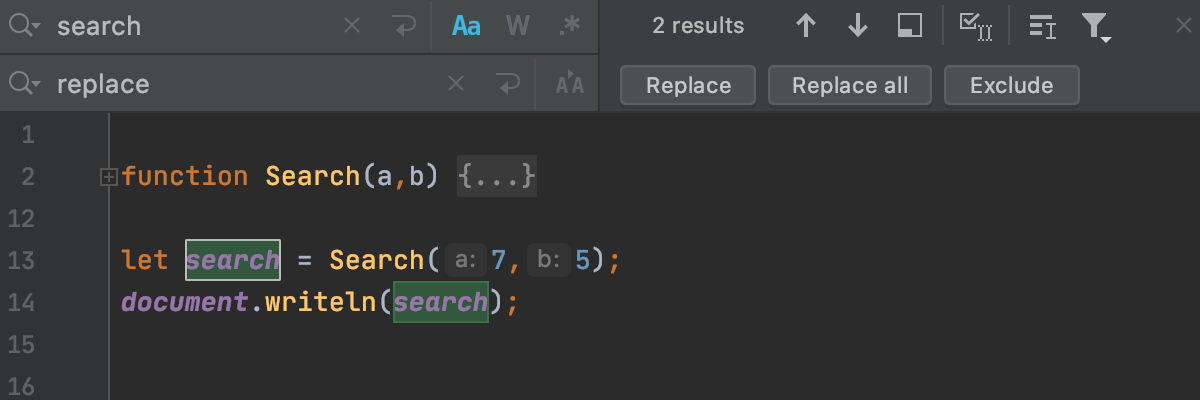
单击
以进行多行替换。例如,如果您想用逗号和换行符替换逗号,请在搜索字段中输入逗号并在替换字段中输入逗号和换行符。
单击“替换”以逐个替换项目,单击“全部替换”以替换文件中的所有项目,单击“排除”以忽略替换中的某些项目。
替换窗口中出现的选项类似于查找窗口,您可以参考管理搜索结果部分。